Diretrizes do perfil offline
Muitas coisas precisam ser consideradas durante a criação e atualização de um perfil offline para aplicativos baseados em modelo. Um perfil offline deve incluir todos os dados que os usuários do aplicativo precisam para concluir as tarefas em campo. Se incluir muitos dados, porém, os usuários do aplicativo podem perder tempo esperando o download de seus dados. Existe até a possibilidade de que o dispositivo fique sem espaço. Você precisará considerar os dispositivos e os planos de dados que os usuários do seu aplicativo têm para garantir que tenham uma ótima experiência.
As diretrizes a seguir ajudarão você a criar um perfil offline que atenda às necessidades exatas de sua organização.
Planejar a distribuição do seu perfil offline
Desenvolva e implemente seu perfil offline em três fases:
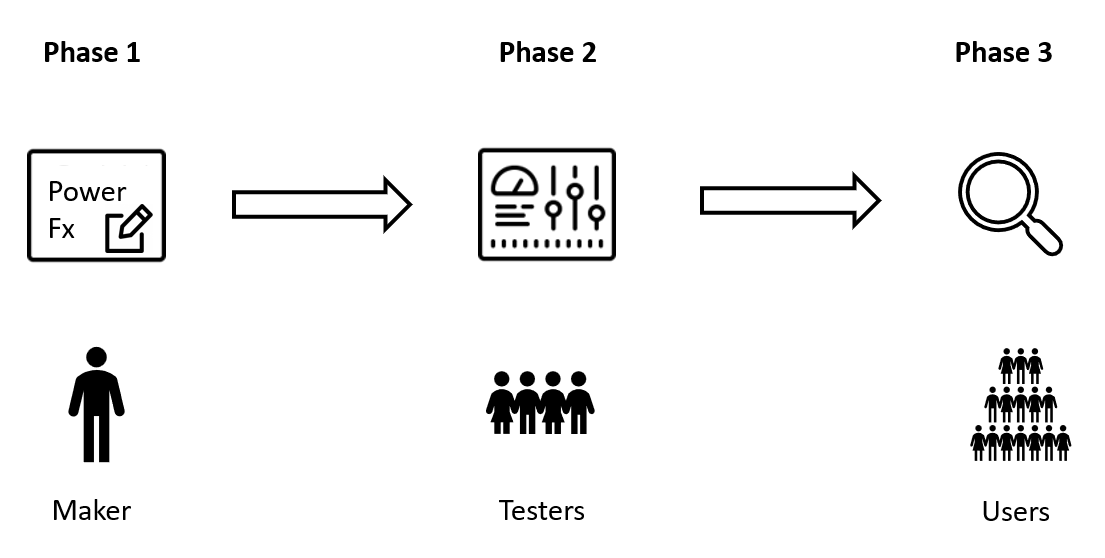
Fase 1: Desenvolver e iterar
Depois de configurar um perfil offline, é hora de começar a testar e ajustar. Use o aplicativo móvel do Power Apps ou Field Service Mobile para determinar como o aplicativo se comporta quando está offline. Para Windows, você encontrará o aplicativo na Microsoft Store que permite iterar sem a necessidade de um dispositivo móvel.
Nesta fase, você adicionará tabelas e aplicará filtros a tabelas existentes para garantir que os dados corretos sejam baixados para o aplicativo.
Resultado: você confirma que todas as tabelas e formulários funcionam offline após o download dos dados e que os tamanhos de download são razoáveis.
Importante
Os metadados do aplicativo são recuperados quando o aplicativo é iniciado. Isso significa que, se você alterar um componente em seu aplicativo, como um componente de formulário ou exibição, será necessário reiniciar o aplicativo para que o perfil reflita as alterações.
Fase 2: Testar com usuários
Peça a alguns usuários para testar o aplicativo com dados reais. Certifique-se de que o perfil offline seja dimensionado para diferentes tipos de usuários e funcione em dispositivos com capacidades de armazenamento variadas. Verifique a página Status offline para cada usuário. Quantas tabelas e arquivos são baixados por diferentes tipos de contas de usuário? Ajuste os filtros no perfil offline para aumentar ou diminuir a quantidade de dados baixados.
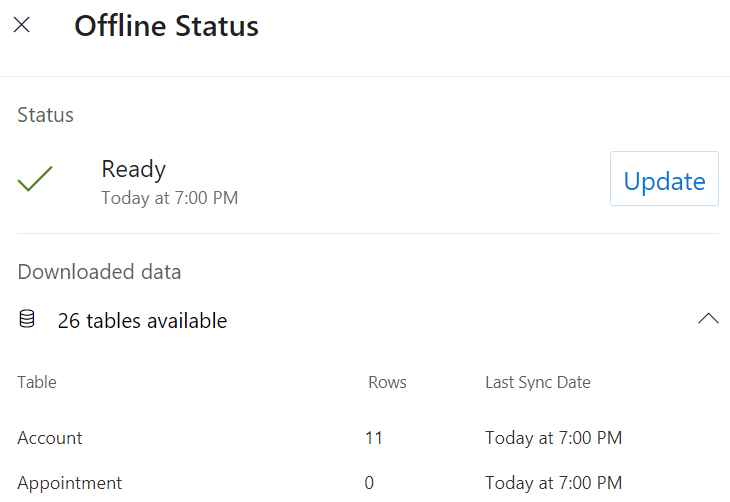
Resultado: você confirma que o perfil offline é dimensionado para casos de uso reais.
Fase 3: Distribuir
Implante o aplicativo no restante da sua organização.
Resultado: você confirma que cada classe de usuário na distribuição é capaz de sincronizar com sucesso e trabalhar offline.
Não faça seus usuários baixarem muitos dados
Cada usuário pode ter acesso a um conjunto diferente de dados. É importante pensar e testar a quantidade de dados que diferentes grupos de usuários verão. Por exemplo, um gerente de vendas de grupo pode ter acesso a muito mais oportunidades de vendas do que um gerente de vendas local.
Ao desenvolver seu perfil offline e testar com dados reais ou representativos, lembre-se das seguintes melhores práticas:
- Limite o número de registros a menos de 200.000 tendo em vista um desempenho melhor. Exceder os 3.000.000 registros não é compatível com a sincronização offline.
- Limite o número de tabelas a menos de 100.
- Limite o tamanho total dos dados a menos de 1 GB.
- Limite o tamanho total dos arquivos e imagens a menos de 4 GB. Aplique filtros para reduzir o tamanho total do download.
Se os dados offline do seu aplicativo excederem essas recomendações, os usuários verão sincronizações mais lentas, maior utilização de dados, maior uso da bateria e desempenho mais lento do aplicativo.
Otimizar seu perfil offline
Aplique as seguintes melhores práticas para garantir que os usuários baixem apenas os dados de que precisam. A otimização dos dados baixados facilitará a permanência dentro dos limites recomendados.
Não reinvente a roda
Se você estiver personalizando o Field Service ou Sales, comece pelos perfis offline padrão. Você sabe que os recursos principais funcionarão e não sentirá falta de tabelas usadas em formulários padrão.
Os perfis offline padrão incluem tudo o que você precisa para uma solução pronta para uso. Você pode adicionar mais tabelas importantes para o seu negócio.
Mas não remova tabelas do perfil padrão. Sem essas tabelas, formulários ou exibições podem falhar no momento da execução. Se o perfil padrão incluir muitas ou poucas linhas de dados, ajuste os filtros nas tabelas maiores para otimizar os tamanhos de dados para seus usuários.
Adicionar todas as tabelas mencionadas em cada formulário e exibir em seu aplicativo
Ao adicionar um formulário ou exibição ao seu aplicativo baseado em modelo, procure referências a outras tabelas, incluindo pesquisas. Certifique-se de que cada uma dessas tabelas esteja incluída em seu perfil offline com uma tabela ou filtros relacionados correspondentes. Também adicione todas as tabelas usadas nos scripts de recursos da Web.
Ao adicionar uma tabela ao perfil offline, você pode escolher uma das quatro opções para determinar quais linhas serão baixadas:
- Linhas da organização
- Todas as linhas
- Somente linhas relacionadas
- Personalizada
Para escolher a melhor opção para cada tabela, considere a qual das seguintes categorias sua tabela pertence:
Tabelas autônomas: tabelas visíveis como grades no aplicativo, como Contato
Tabelas relacionadas: tabelas que são referidas no formulário ou exibição de grade de uma tabela diferente, como Unidade
Tabelas de recursos: tabelas que contêm dados de recursos, como moeda ou território
Escolha uma opção de linha com base na categoria de tabela que você adiciona:
| Tipo de tabela | Linhas da organização | Todas as linhas | Somente linhas relacionadas | Personalizada |
|---|---|---|---|---|
| Autônoma | ✓ | ✓ | ||
| Relacionada | ✓ | ✓ | ||
| Recursos | ✓ | ✓ |
Usar filtros para reduzir o tamanho do download de dados
Se os usuários tiverem acesso a um grande conjunto de dados quando estiverem online, aplique filtros para restringir os dados que serão baixados quando estiverem offline.
Importante
Se você adicionar um filtro personalizado a uma tabela configurada para baixar linhas relacionadas, o filtro será tratado como um OU. Isso significa que todas as linhas relacionadas são baixadas, além das linhas especificadas pelo filtro. Os usuários podem baixar mais dados do que você pretende. Se você quiser baixar linhas relacionadas e aplicar um filtro adicional, desmarque Somente linhas relacionadas e especifique a relação e as restrições adicionais em um filtro personalizado usando E.
Tabelas autônomas: use um filtro personalizado que inclua os registros necessários para as exibições de grade em seu aplicativo. Por padrão, todas as exibições são incluídas quando você adiciona uma tabela no designer do aplicativo. Para garantir que os usuários tenham os mesmos dados online e offline, selecione explicitamente as exibições que filtram os dados que você inclui no perfil offline.
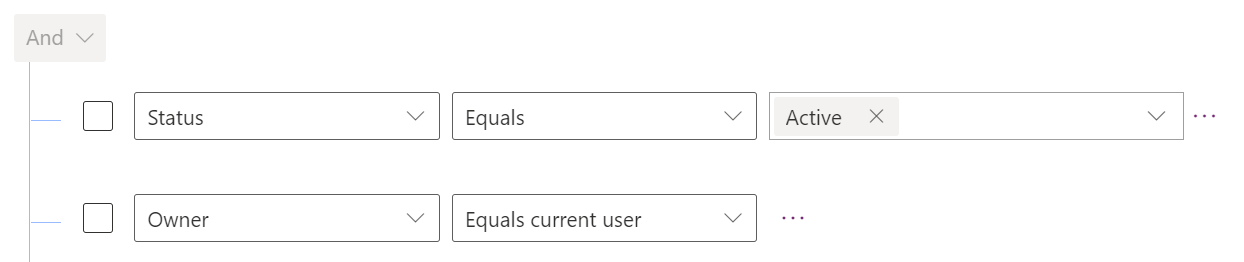
Tabelas relacionadas: use um filtro personalizado se quiser que os usuários baixem linhas relacionadas E que correspondam aos seus outros critérios de filtro.
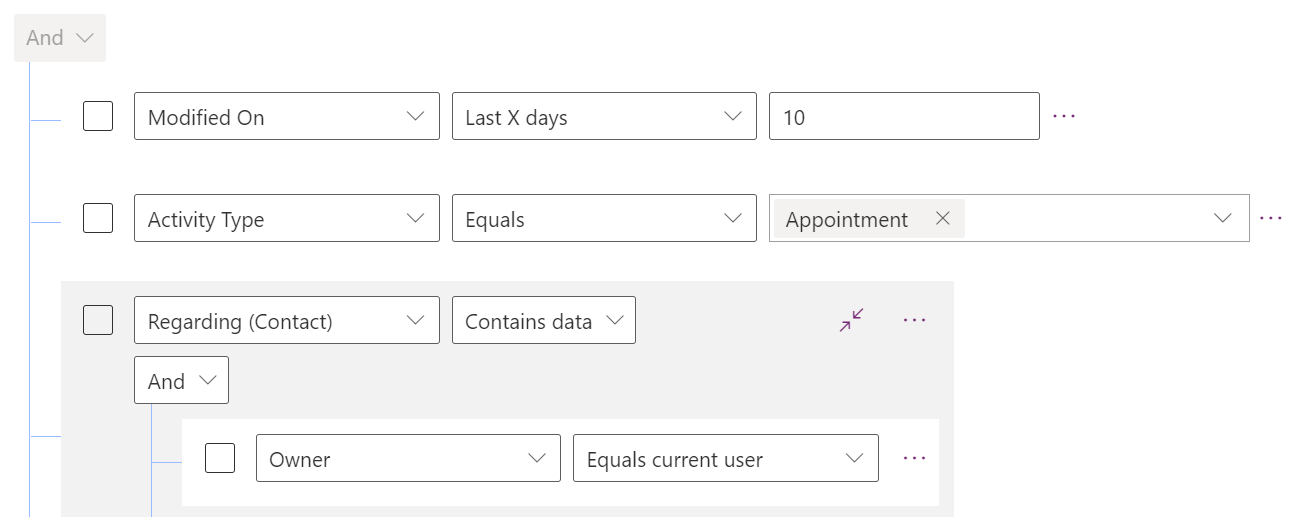
Tabelas de recursos: use um filtro personalizado se quiser que os usuários baixem somente as linhas que correspondem aos seus critérios, como linhas com status Ativo.

Filtros personalizados comuns
Filtrar por campos de hora e data para dados centrados no tempo, como reservas e itens de linha do tempo. Considere as datas futuras e passadas. Por exemplo, um filtro comum pode incluir compromissos do mês anterior e dos próximos três meses.
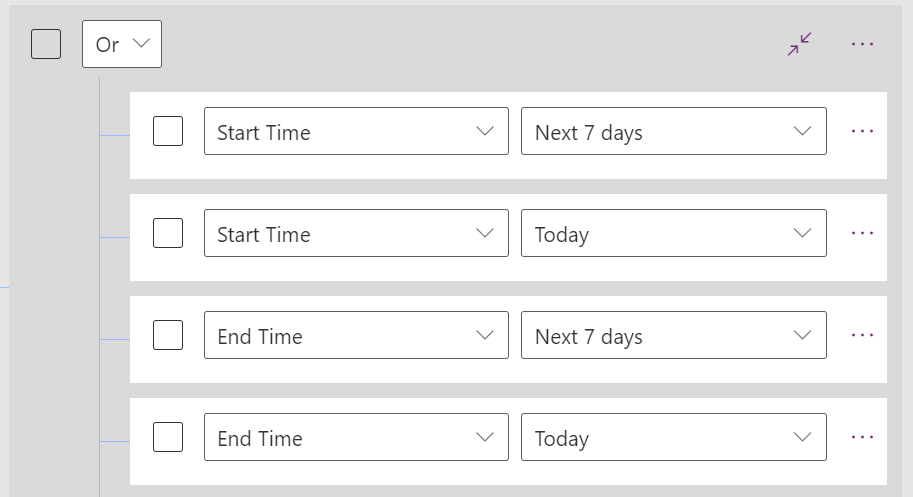
Filtrar por status para limitar downloads a linhas com determinado Status.

Filtrar por categoria personalizada ou campos de função para definir o escopo de tabelas grandes para os dados necessários para seu aplicativo. Por exemplo, você pode filtrar Contatos por Função para limitar os dados às partes interessadas.

Evite essas armadilhas de filtro que podem retardar seus downloads
Se um filtro personalizado resultar em uma consulta do Dataverse lenta, os downloads demorarão mais. Siga estas melhores práticas para evitar gargalos comuns de desempenho:
Não use correspondências parciais de cadeias de caracteres ou "Contém", "Começa com" ou "Termina com".
Evite vários níveis de relacionamentos em filtros personalizados. Filtros como esse podem tornar os downloads lentos:
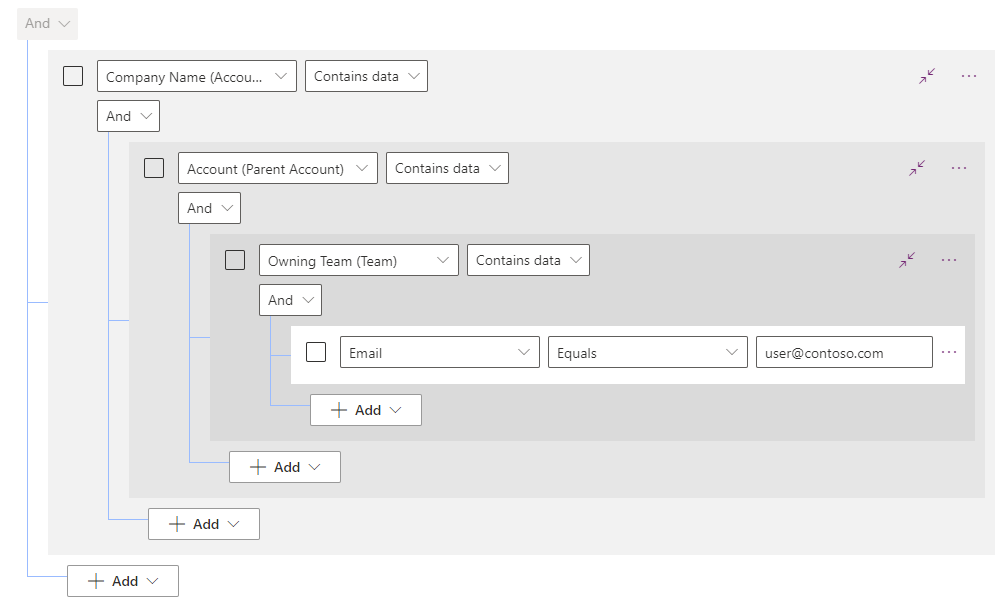
Evite usar muitas condições OU.
Não perca os dados que seus usuários precisam
Teste se seus usuários têm todos os dados de que precisam. Compare os dados disponíveis quando o aplicativo está online e quando está offline. Com o dispositivo no modo avião, certifique-se de que as exibições e os formulários mostrem os mesmos dados de um navegador da Web online. Se houver diferenças, ajuste os filtros em suas exibições ou ajuste os filtros em seu perfil offline.
Adicione tabelas relacionadas se seu aplicativo precisar delas
Fluxos do processo empresarial: se um formulário contiver um fluxo do processo empresarial, certifique-se de adicionar a tabela de fluxo de processo empresarial. Para obter mais informações, acesse Recursos com suporte.
Arquivos e imagens: se o seu perfil offline contiver arquivos e imagens, você precisará adicionar tabelas para eles. Para obter mais informações, acesse Configurar perfis mobile offline para arquivos e imagens. Use filtros personalizados para limitar o download de arquivos críticos.
Linha do tempo: para tornar as anotações no controle de linha do tempo disponíveis offline, adicione a tabela Anotações e a tabela Usuários ao perfil offline. As anotações podem ser grandes se os usuários carregarem imagens e vídeos; portanto, aplique filtros personalizados à tabela de anotações para limitar o tempo de download.
Importante
Os downloads de dados podem ser mais lentos se os usuários carregarem arquivos com mais de 4 MB para o controle da linha do tempo. Se os usuários precisarem carregar arquivos com mais de 4 MB, use o controle de anotações rápidas no Field Service ou Arquivos/Imagens em vez da linha do tempo para melhorar o desempenho.
Confira também
- Configurar aplicativos baseados em modelo para o modo offline (versão preliminar)
- Configurar dados offline do aplicativo móvel do Field Service (Dynamics 365) (contém vídeo)
- Cinco dicas para implementar o aplicativo móvel Field Service (Dynamics 365) (blog)
Observação
Você pode nos falar mais sobre suas preferências de idioma para documentação? Faça uma pesquisa rápida. (Observe que esta pesquisa está em inglês)
A pesquisa levará cerca de sete minutos. Nenhum dado pessoal é coletado (política de privacidade).
Comentários
Em breve: Ao longo de 2024, eliminaremos os problemas do GitHub como o mecanismo de comentários para conteúdo e o substituiremos por um novo sistema de comentários. Para obter mais informações, consulte https://aka.ms/ContentUserFeedback.
Enviar e exibir comentários de